Ha egy modern lapot vesz fel egy webhelyre, akkor hozzáadhat és testre szabhatja a kijelzőket, amelyek a lap építőelemei.
Szeretne ajánlani vagy előléptetni kívánt könyvet a lapon? Egyszerűen megoszthatja a Kindle-Book előnézetét a Kindle Instant előzetes kijelző használatával. A kijelző használatához be kell szereznie a megtekinteni kívánt könyv beágyazási kódját. Ha meg szeretné tudni, hogy miként teheti ezt meg, olvassa el a Kindle Instant előzetes webhelycímű témakört.
Megjegyzések:
-
Bizonyos funkciókat fokozatosan vezetünk be a célzott kiadási programhozválasztott szervezetek számára. Ez azt jelenti, hogy még nem feltétlenül látja ezt a szolgáltatást, vagy az eltérhet a súgócikkekben leírtaktól.
-
Ha nem látható ez a kijelző a kijelzők eszközkészletében, lehet, hogy a rendszergazda letiltotta.
-
A Kindle Instant előzetes verzió kijelző nem érhető el az SharePoint Server 2019.
A Kindle Instant előzetes kijelző hozzáadása
-
Ha nincs még szerkesztési módban, kattintson a Szerkesztés gombra a lap jobb felső részén.
-
Mutasson az egérrel egy meglévő kijelző fölé vagy alá, vagy a Címterület alá, kattintson a

-
Kattintson az előkép hozzáadásagombra.
-
A jobb oldali eszközkészletben adja meg a beágyazási kódot. A beágyazási kódot a Kindle Instant előzetes verzió webhelyéntalálható utasítások követve találja.
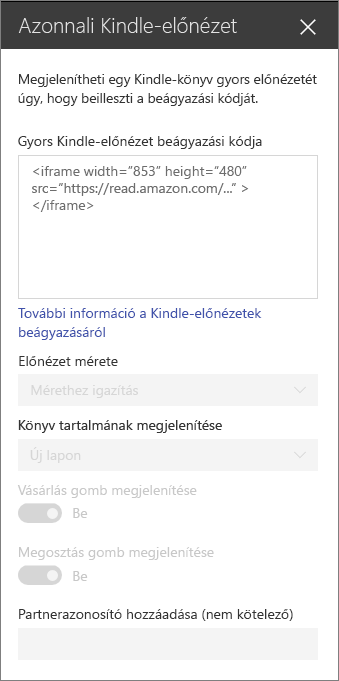
-
Adja meg a kívánt beállításokat:
-
Az előzetes verzió mérete
-
A könyv tartalmának megjelenítése (helyben vagy új lapon)
-
Vásárlás megjelenítése gomb
-
Megosztás megjelenítése gomb
-
Munkatárs-azonosító (nem kötelező) – adja hozzá ezt, ha az Amazon Associates program része.
-
Megjegyzés: A SharePoint PowerShellrel jól ismert rendszergazdák a kijelzőt a Set-SPOTenant [-DisabledWebPartIds <Guid>]parancs használatával is el tudják rejteni a kijelző eszközkészletében. További információt a set-SPOTenant PowerShell-hivatkozás megtekintése című témakörben talál.










